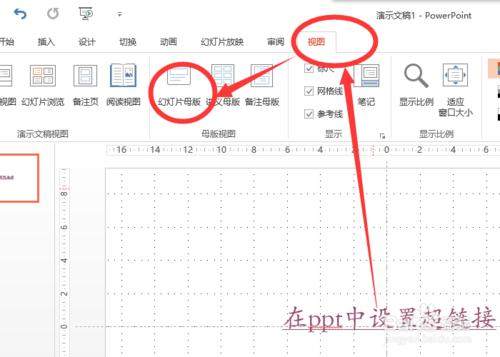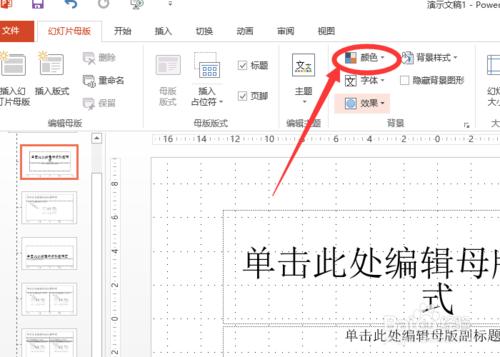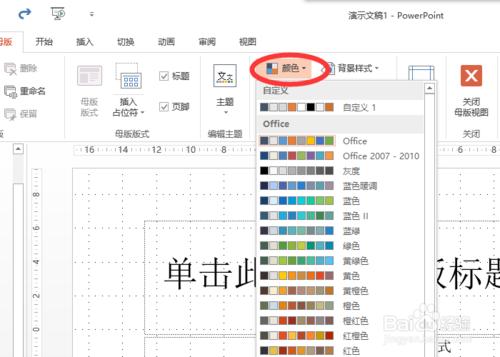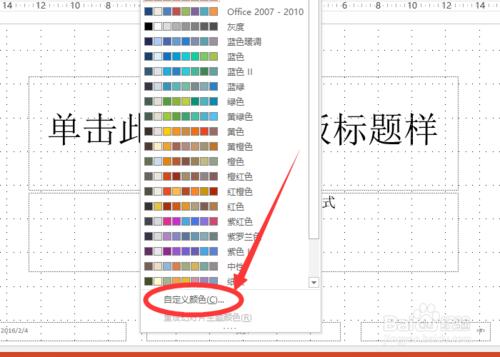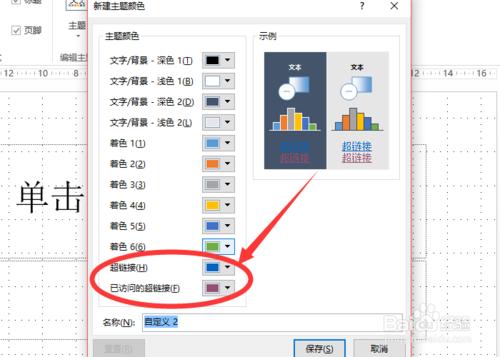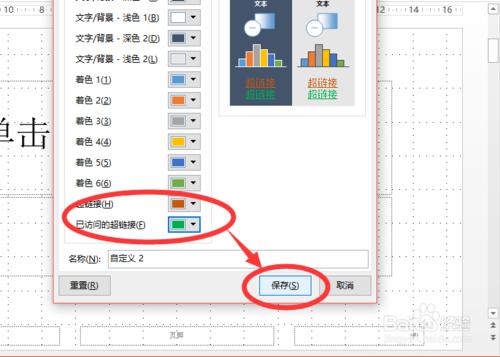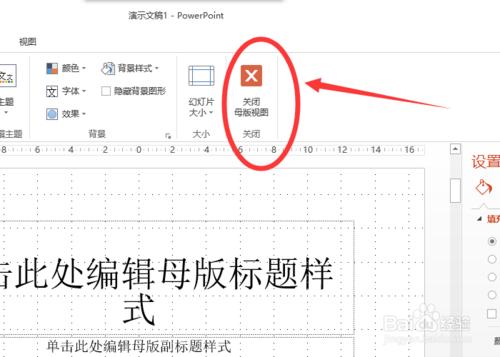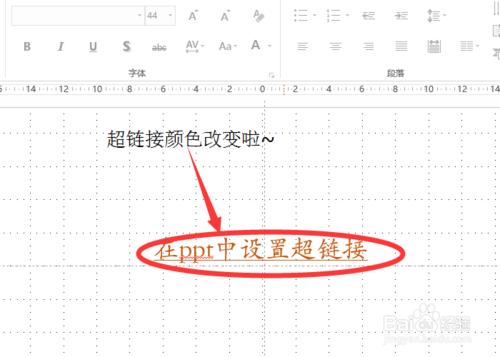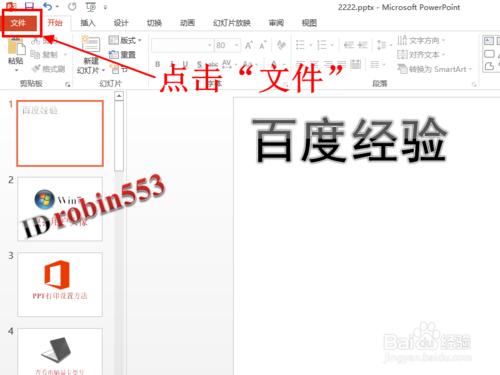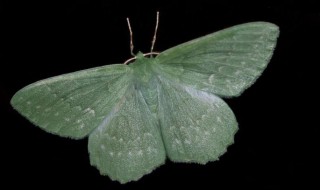怎么改变powerpoint2013中超链接颜色 powerpoint中修改超链接颜色的方法
来源: 最后更新:24-01-19 12:06:51
导读:怎么改变powerpoint2013中超链接颜色 1.首先打开已经有超链接ppt,然后点击上方工具栏中的[视图]→[幻灯片母版].如图所示. 2.然后单击[颜色
-
1、首先打开已经有超链接ppt,然后点击上方工具栏中的【视图】→【幻灯片母版】。如图所示。

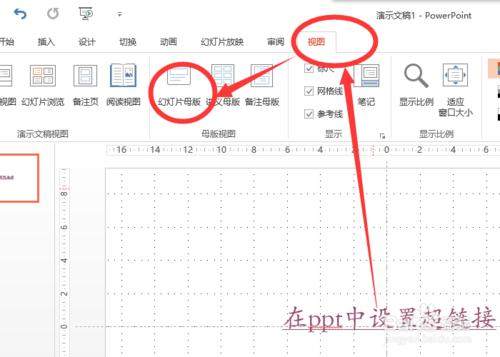
2、然后单击【颜色】即可看到在界面中弹出血多电脑自带的配色方案,如图所示。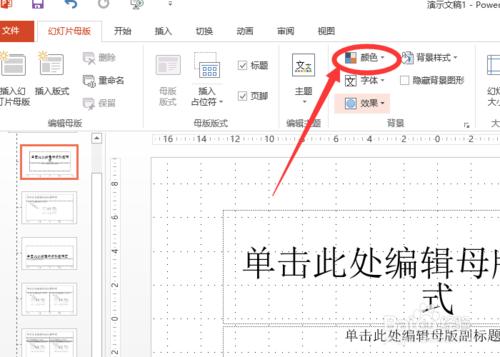
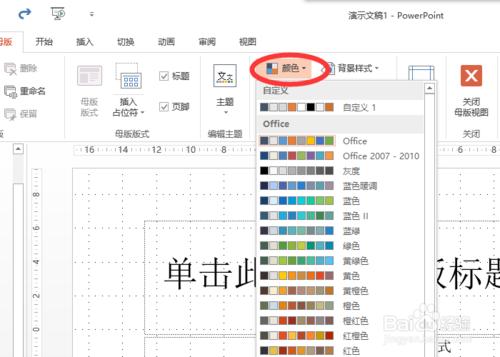
3、在配色框的最下面可以找到【自定义颜色】一栏,如图所示。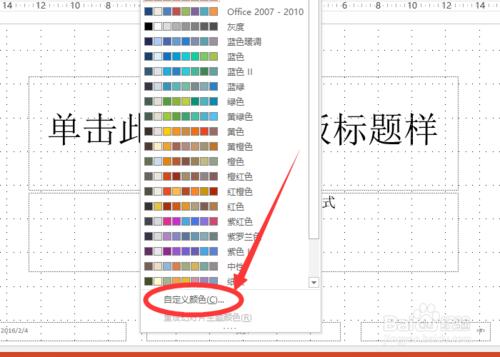
4、打开后,在左下角就可以看到两个关于超链接点击前和点击后颜色的设置。分别单击就可以根据需要分别设置了。如图所示。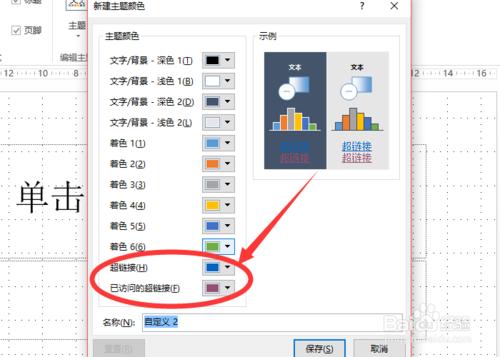
5、设置之后,即可点击【保存】。保存之后,现有的超链接变成设定的颜色。如图所示。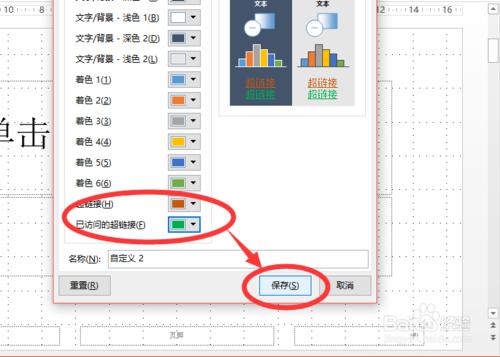
6、然后在上方单击【关闭母版视图】,然后就可以看到超链接变成了自己设定的颜色啦。如图所示。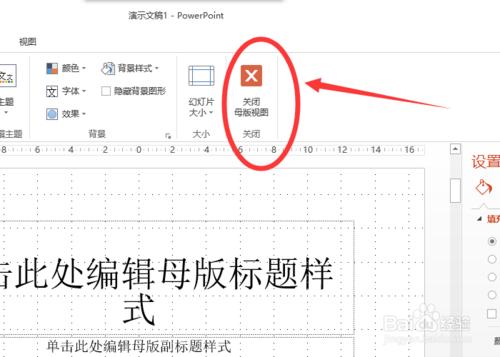
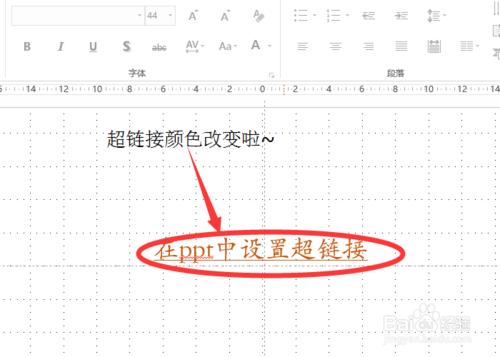 免责声明:本文系转载,版权归原作者所有;旨在传递信息,其原创性以及文中陈述文字和内容未经本站证实。
免责声明:本文系转载,版权归原作者所有;旨在传递信息,其原创性以及文中陈述文字和内容未经本站证实。
最佳生育年龄生的宝宝会更聪明吗?数据调查结果这样显示现在的人越来越注视优生优育,可是,现实的生活压力和工作压力都特别
他在达沃斯鼓吹:西方抛弃价值观,社会主义可能会蔓延… 淄博市新款龙年纪念章什么时候发售 38周孕妇血压高怎么办 最后也出现高血压“真倒霉” 包头是哪个省 包头是哪个省的城市热门标签
热门文章
-
powerpoint2013如何打印多张幻灯片在一页纸 24-01-19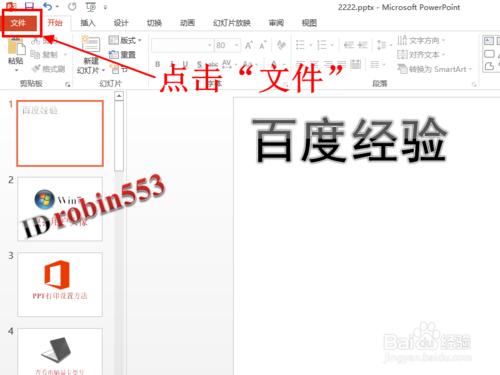
-
家里蛾子多怎么找源头(家里蛾子多怎么消灭) 24-01-19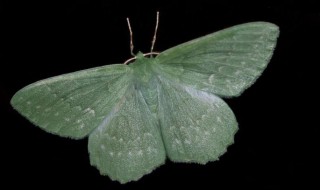
-
吉利两厢车有哪几款 吉利两厢车有哪几款图片及价格 24-01-19
-
高清通话怎么关闭(hd高清通话怎么关闭) 24-01-19
-
长安锐程plus2023款报价,长安锐程plus落地价多少 24-01-19
-
17款福睿斯保养灯归零方法是什么(17款福睿斯保养灯归零方法是什么呢) 24-01-19
-
小鹏电动汽车车型大全,小鹏电动汽车2023款最新款价格 24-01-19
-
手机时间显示到桌面(vo手机时间显示到桌面) 24-01-19
-
刹车油含水量多少需要更换 刹车油含水率多少该换 24-01-18
-
发动机怠速转速过高是什么原因? 发动机怠速转速过高故障原因有哪些 24-01-18